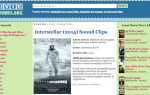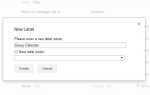Содержание
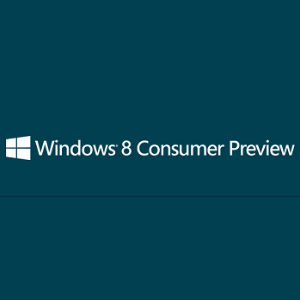 Выпущенный в конце февраля, Windows 8 Consumer Preview доступен, готов и ждет, пока кто-нибудь его загрузит и установит, чтобы оценить красоту пользовательского интерфейса Metro и оценить, как это может работать на планшете и пригодно ли его для использования. интерфейс для устройства с управлением мышью.
Выпущенный в конце февраля, Windows 8 Consumer Preview доступен, готов и ждет, пока кто-нибудь его загрузит и установит, чтобы оценить красоту пользовательского интерфейса Metro и оценить, как это может работать на планшете и пригодно ли его для использования. интерфейс для устройства с управлением мышью.
Если вы заинтересованы в обновлении до следующей версии Windows, тогда у вас есть возможность узнать, подходит ли вам Windows 8 — самая революционная версия после Windows 95 — и то, как вы используете компьютер. По крайней мере, предварительный просмотр предлагает более утонченную версию более ранней версии Windows 8 Developer Preview и позволяет потенциальным владельцам планшетов Windows видеть, как они смогут взаимодействовать со своими приложениями.
Преимущества предварительного просмотра
Так в чем же смысл предварительного просмотра потребителя?
Для этого есть различные причины, не в последнюю очередь для обычных потребителей (в отличие от разработчиков) и малых предприятий, чтобы проверить, стоит ли покупать новую версию Windows, когда она выйдет позднее в этом году. Обновление до новой операционной системы может быть сложным и затяжным процессом для некоторых компаний, особенно для тех, у которых нет стандартной сети, а для некоторых автоматизированное и централизованное развертывание новых операционных систем невозможно.
Аналогичным образом, домашние пользователи могут иметь определенный набор приложений и игр, которыми они регулярно пользуются. Без возможности проверить, будут ли они работать в предварительной версии, обновление может оказаться дорогой ошибкой. Наличие информации до обновления до Windows 8 может сэкономить деньги, время и ненужные хлопоты по поводу переустановок.
Подготовка к установке в Windows 7 / существующей операционной системе
Для того, чтобы попробовать Windows 8 Consumer Preview, вам нужно скачать установщик с этой страницы. Для этого потребуется адрес электронной почты и ваше местоположение — следите за флажком, который, если отмечен галочкой, приведет к получению электронных писем от Microsoft.
Следующим шагом является нажатие кнопки «Загрузить Windows 8 Consumer Preview» для загрузки установщика. Затем его следует запустить в существующей ОС, чтобы установить Windows 8.
Обратите внимание, что возврат к вашей текущей ОС будет возможен только с помощью диска восстановления или раздела или переустановки. Таким образом, вы должны относиться к этому процессу так, как если бы вы устанавливали любую другую операционную систему, и делать соответствующие приготовления к резервному копированию.
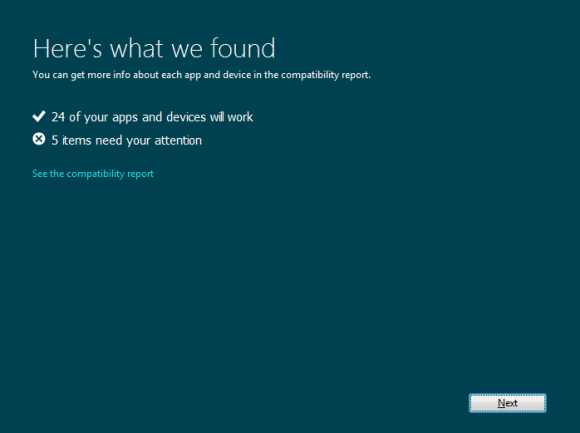
При первом запуске файла Windows8-ConsumerPreview-setup.exe вам будет предложено начать проверку совместимости. Это хороший способ узнать, будет ли ОС работать с имеющимися у вас аппаратными и программными опциями.
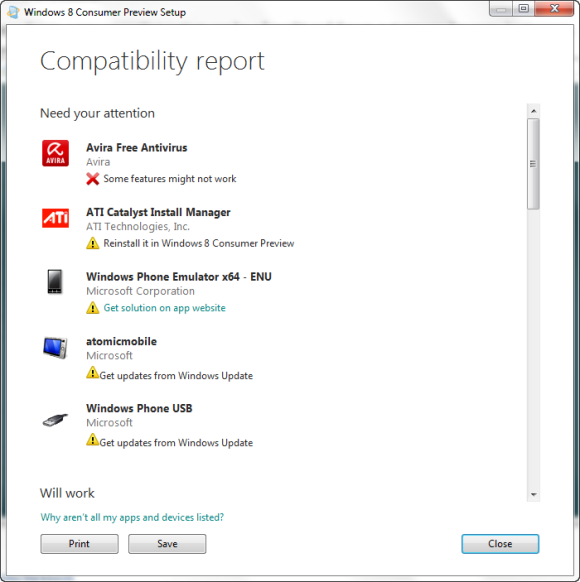
Часто все, что вам нужно сделать, это обновить драйверы или переустановить программное обеспечение после обновления, но помните, что, как показано на рисунке выше, некоторые элементы не имеют решений на данном этапе.
Установка Windows 8 Consumer Preview
Если вы удовлетворены вышеуказанной проверкой, то вы будете готовы приступить к установке. Нажмите Next, чтобы начать — вы должны быть подключены к Интернету, и установщик соберет ключ продукта, специфичный для версии.
В этот момент небольшой установщик начнет загрузку предварительного просмотра, и вы сможете продолжать использовать Windows, пока это не будет завершено. Эта загрузка может быть приостановлена и возобновлена в любое время.
После завершения вам будет предоставлена возможность установить Windows 8 Consumer Preview на ваш компьютер сейчас, позже или даже в отдельном разделе.
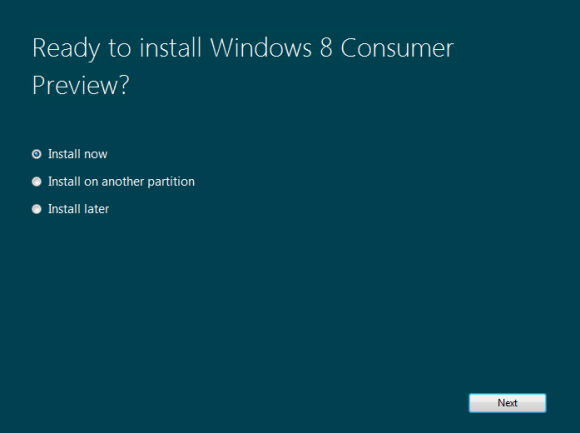
Нажмите Далее, чтобы продолжить процедуру, настраивая региональные параметры в соответствии с запросом. Установка операционной системы не займет много времени — вы узнаете, когда она будет готова, когда появится экран входа в систему, запрашивающий у вас адрес электронной почты Windows Live (вы также можете настроить локальную учетную запись).
Обратите внимание, что есть альтернативная загрузка, которую вы можете использовать, если вы предпочитаете устанавливать ее непосредственно на новый раздел жесткого диска:
Скачать Windows 8 Consumer Preview (32-битный)
Хеш: E91ED665B01A46F4344C36D9D88C8BF78E9A1B39
Скачать Windows 8 Consumer Preview (64-битный)
Хеш: 1288519C5035BCAC83CBFA23A33038CCF5522749
Эти файлы ISO можно записать на диск и использовать по мере необходимости. Обратите внимание, что хеш используется при установке предварительного просмотра потребителя вместо стандартного ключа продукта.
Настройка предварительного просмотра Windows 8 в VirtualBox
Очевидно, что подготовка компьютера перед установкой Windows 8 Consumer Preview требует значительных временных и организационных затрат, но, к счастью, существует альтернатива в виде бесплатного инструмента VirtualBox от Oracle. Вы можете скачать свою копию по этой ссылке.
Для продолжения вам необходимо скачать копию Windows 8 Consumer Preview по ссылкам в предыдущем разделе, соответствующую типу архитектуры, который вы предпочитаете.
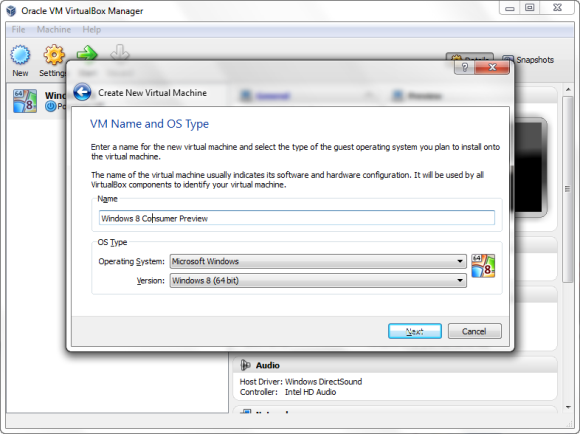
После загрузки и установки VirtualBox можно настроить для размещения Windows 8 Consumer Preview. Нажмите «Новый», чтобы открыть мастер и ввести имя ОС, а также выбрать правильную версию (в зависимости от того, что вы загрузили). Обратите внимание, что вы можете использовать кнопку «Назад» в VirtualBox, чтобы вернуться к шагу в любой момент, если вы чувствуете, что допустили ошибку.
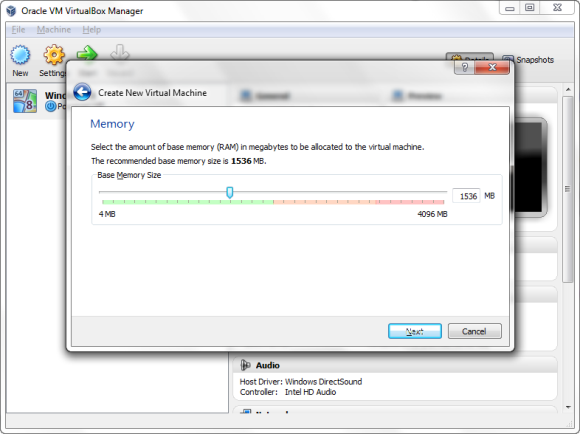
Нажмите Далее, чтобы продолжить, и выберите необходимую память (по умолчанию все в порядке) для гостевой операционной системы.
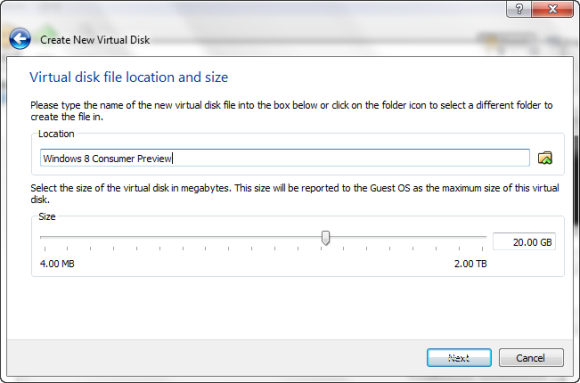
После этого Далее вы попадете на экран жесткого диска, где создается виртуальный диск. Опять значения по умолчанию могут быть приняты.
После нажатия кнопки «Далее» вы увидите список параметров для выбора формата для создания виртуального диска. Виртуальный диск — это файл на физическом жестком диске, который может использоваться в качестве жесткого диска приложением виртуализации, таким как VirtualBox. При необходимости его можно перемещать и открывать на другой виртуальной машине, будь то VirtualBox, VMware или даже Parallels. Таким образом, правильный выбор здесь может определить, как вы будете использовать виртуальную версию Windows 8.
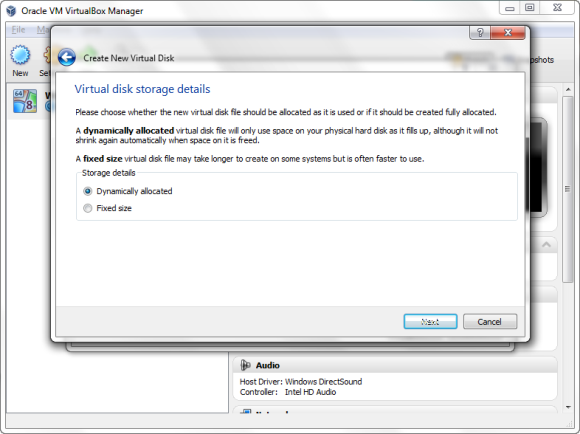
На следующем экране выберите тип дискового хранилища, которое вы хотите — еще раз, вариант по умолчанию Динамически распределенный, это хорошо, но вы также можете выбрать Фиксированный размер и указать точный лимит при необходимости. Динамически размещенный виртуальный диск будет увеличиваться и уменьшаться по мере необходимости, что вы можете установить, нажав «Далее».
Наконец, нажмите кнопку «Далее», чтобы перейти к экрану сводки и проверить параметры, а затем нажмите кнопку «Создать».
Установите Windows 8 Consumer Preview в VirtualBox
Следующим шагом является установка Windows 8 Consumer Preview, процесс, который начинается при нажатии кнопки «Пуск» в консоли VirtualBox Manager.
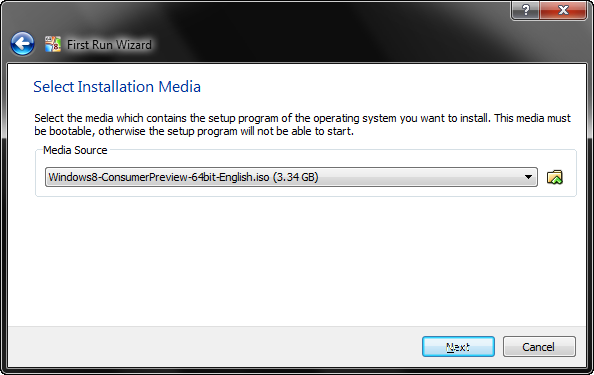
В этот момент появится мастер первого запуска, который вы будете использовать для поиска установочного носителя: либо ISO-файла, который вы загрузили ранее, либо физического диска, на котором находится записанный диск. Нажмите Next для подтверждения и Start для начала — виртуальная машина загрузится и начнется установка новой ОС.
Выберите региональные параметры, нажмите «Далее», а затем используйте кнопку «Установить сейчас» для настройки Windows 8. Далее вам будет предложено ввести ключ продукта — используйте: NF32V-Q9P3W-7DR7Y-JGWRW-JFCK8.
Всего через несколько минут на вашей виртуальной машине будет установлен новый Windows 8 Consumer Preview, готовый для тестирования.
Заключение
Какой бы способ вы ни использовали для просмотра Windows 8 Consumer Preview, помните, что у вас есть шанс потратить время на пробную версию Windows 8, прежде чем она выйдет. Например, вам может быть неудобно работать с пользовательским интерфейсом Metro (хотя это можно отключить) или вы обнаружите, что существует проблема совместимости с устаревшим программным обеспечением, которая может отложить обновление.
В любом случае с затратами на покупку нового оборудования или даже новой ОС вам лучше будет обслуживаться, просто полагаясь на существующую Windows 7 — но вы не будете точно знать, что чувствуете, пока не попробуете Windows 8 Consumer Preview. Дайте нам знать, если вы решили проверить это, и если да, то что вы думаете о Windows 8.